文章詳情頁
windows11自帶錄屏怎么用
瀏覽:143日期:2023-01-10 11:18:36
不管是在玩游戲或者是看電影的時候都可以使用錄屏工具,不過在最新的win11系統中有很多的用戶不知道怎么操作,所以今天我們就給大家帶來了windows11自帶錄屏軟件使用方法,快來學習一下吧。
windows11自帶錄屏怎么用:1、首先按下快捷鍵“win+g”就可以打開win11自帶的錄屏工具。
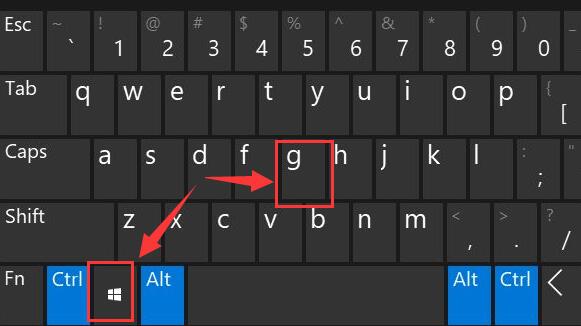
2、打開后,點擊上方的捕獲按鈕,如圖所示。
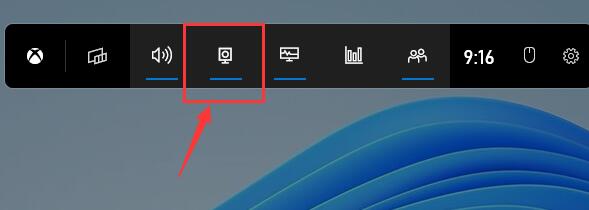
3、接著會在左上角彈出捕獲窗口,點擊如圖所示的按鈕就可以開始錄屏了。
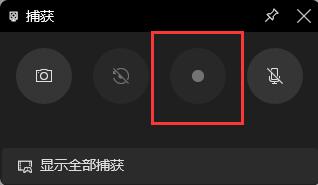
4、如果我們使用上面方法沒有辦法打開錄制窗口。
5、那么可以進入系統設置,在左側邊欄中進入“游戲”
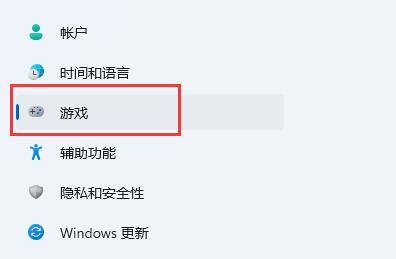
6、在右邊進入“屏幕截圖”選項。
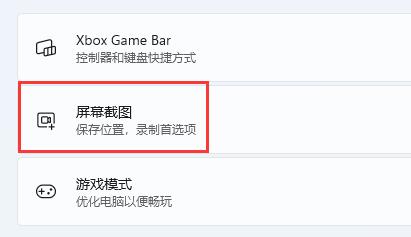
7、在其中就可以開啟屏幕錄制功能了。
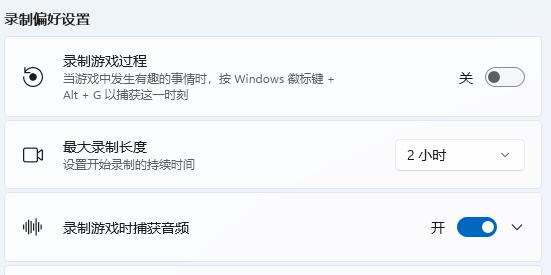
相關文章:Windows11操作系統曝光 | win11系統常見問題匯總
以上就是windows11自帶錄屏軟件使用方法,這是游戲專用的錄屏工具,想知道更多相關教程還可以收藏好吧啦網。
以上就是windows11自帶錄屏怎么用的全部內容,望能這篇windows11自帶錄屏怎么用可以幫助您解決問題,能夠解決大家的實際問題是好吧啦網一直努力的方向和目標。
標簽:
Windows系統
上一條:win11找不到共享打印機解決方法下一條:win11自帶虛擬機怎么使用
相關文章:
1. windows11防火墻怎么關2. 謹慎升級 macOS Ventura 13.3/iPadOS 16.4更新后Universal Control故障3. CentOS7中無法找到pci find device函數的解決方法4. 統信UOS家庭版開始內測 無需分區全自動安裝5. virbr0虛擬網卡如何卸載?virbr0虛擬網卡的卸載方法6. Win11 USB接口不能用怎么辦? Win11電腦USB接口沒反應的解決辦法7. Windows11下載卡著不動怎么辦?Windows11下載卡著不動解決方法8. Win10如何隱藏任務欄?Win10隱藏任務欄的方法9. centos7使用docker部署gitlab-ce-zh應用詳解10. deepin20桌面圖標樣式怎么修改? deepin更換圖標主題的技巧
排行榜

 網公網安備
網公網安備